4 најбоља начина да проверите капацитет ВРАМ-а у оперативном систему Виндовс 11
Мисцелланеа / / April 04, 2023
ВРАМ (Видео меморија са случајним приступом) је саставни део сваке графичке картице која може ефикасно да прикаже графику на монитору. Такође, то значи да више ВРАМ-а може бити од користи ако желите да играте захтевне игре на вишим резолуцијама и број кадрова поред обављања других графички интензивних задатака као што су уређивање видео записа или 3Д анимација рендеринг.

Уз то речено, како знате да ли ваша графичка картица има довољно видео меморије (ВРАМ) да се носи са било којим графички интензивним задатком који јој баците? Ево најбољих начина да проверите капацитет ВРАМ-а који је доступан на рачунару са оперативним системом Виндовс 11.
1. Проверите капацитет ВРАМ-а користећи Таск Манагер
Таск Манагер је прилично користан да вам помогне да одредите ВРАМ капацитет графичке картице на вашем Виндовс 11 рачунару. Отворите Таск Манагер користећи своју подразумевану пречицу Цтрл+Алт+Делете и идите до одељка ГПУ на картици Перформансе. Следите доле наведене кораке да бисте стигли тамо:
Корак 1: Притисните тастере Цтрл + Схифт + Есц да бисте отворили Таск Манагер.

Корак 2: У прозору Менаџера задатака идите на картицу Перформансе тако што ћете кликнути на другу икону која се налази на левој траци са алаткама.

Корак 3: Померите се надоле користећи траку за померање са леве стране и изаберите ГПУ по свом избору.

4. корак: Померите се надоле користећи траку за померање са десне стране и видећете три различите вредности ВРАМ-а наведене у ГБ. Ево шта свака од три вредности значи:
- ГПУ меморија: Укупан капацитет ВРАМ-а.
- Наменска ГПУ меморија: Капацитет ВРАМ наменског ГПУ-а.
- Заједничка ГПУ меморија: Капацитет ВРАМ-а интегрисаног ГПУ-а који се користи када наменски ГПУ има мало ВРАМ-а.

Можете да користите одељак ГПУ на картици Перформансе да проверите искоришћеност ГПУ-а у реалном времену, његову температуру, ДирецтКс верзију вашег рачунара и локацију ПЦИе слота који се користи за повезивање ГПУ-а са рачунаром матицна плоца.
2. Проверите капацитет ВРАМ-а помоћу апликације Сеттингс
Виндовс 11 доноси побољшану и детаљну апликацију за подешавања која вам омогућава да контролишете, подешавате и оптимизујете свој рачунар без урањања дубоко у меније. Тако можете да га користите за проверу ВРАМ капацитета вашег рачунара:
Корак 1: Притисните тастере Виндовс + И да бисте отворили апликацију Подешавања.

Корак 2: Када се отвори апликација Подешавања, останите на картици Систем и кликните на Екран.

Корак 3: На страници Приказ апликације Подешавања померите се надоле и кликните на опцију Напредни приказ.
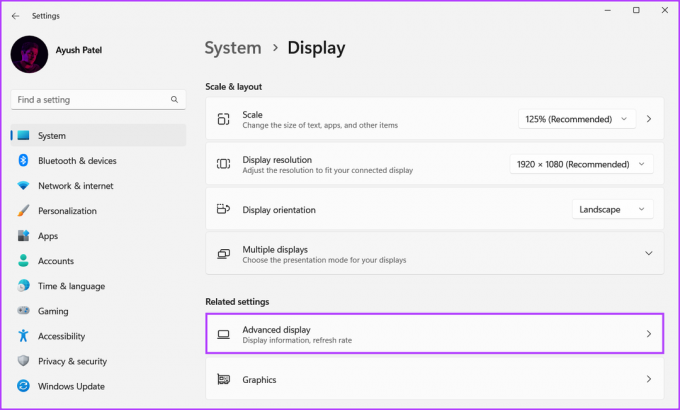
4. корак: На страници напредног приказа кликните на опцију „Својства адаптера екрана за екран 1“.

5. корак: Потражите вредност поред Наменска видео меморија у прозору који се појави. Ова вредност одговара ВРАМ капацитету ГПУ-а.
Белешка: Ако имате више од једне графичке картице инсталиране на рачунару, овај метод ће приказати само информације о графичкој картици (ГПУ) која је тренутно у употреби.
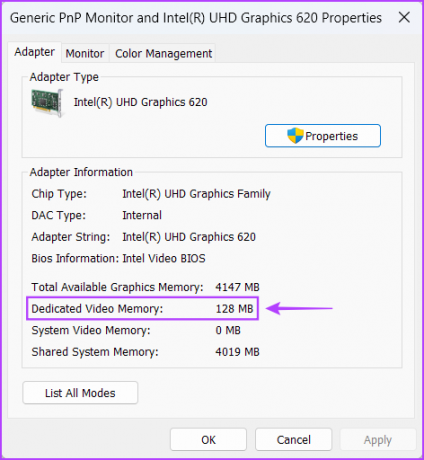
Виндовс 11 укључује Дијагностичку алатку ДирецтКс (ДкДиаг) која вам помаже да решите проблеме са екраном и звуком на рачунару. Можете користити овај алат за проверите хардверске спецификације вашег Виндовс 11 рачунара укључујући ВРАМ капацитет ваше графичке картице. Ево како да га користите:
Корак 1: Притисните пречицу на тастерима Виндовс + Р да бисте отворили дијалог Покрени, откуцајте дкдиаг у пољу за текст и кликните на ОК.

Корак 2: У прозору ДирецтКс Диагностиц Тоол, кликните на картицу Дисплаи.

Корак 3: На картици Приказ потражите вредност поред Дисплаи Мемори. Ова вредност одговара ВРАМ капацитету интегрисаног уграђеног у ЦПУ.

4. корак: Идите на картицу Рендер (Приказ 2 на неким рачунарима) кликом на њу и потражите вредност поред Дисплаи Мемори. Ова вредност одговара ВРАМ капацитету наменског ГПУ-а.

Иако постоји много изворних начина на које можете да проверите капацитет ВРАМ-а у оперативном систему Виндовс 11, ништа није боље од погодности коришћења алатке треће стране које прикупљају и приказују све информације о вашем рачунару на организован начин.
Уз то, ево како можете користити бесплатни услужни програм под називом ЦПУ-З да бисте проверили ВРАМ капацитет ГПУ-а (Грапхицс Процессинг Унит) инсталираног на вашем рачунару:
Корак 1: Преузмите ЦПУ-З кликом на дугме за преузимање које се налази испод:
Преузмите ЦПУ-З за Виндовс
Корак 2: Када се преузимање заврши, кликните на ЦПУ-З инсталатер и изаберите Да. Затим пратите упутства на екрану да бисте инсталирали ЦПУ-З на рачунар.

Корак 3: Након тога, притисните тастере Виндовс + С да бисте отворили Виндовс претрагу и укуцајте ЦПУ-З. Затим, из резултата за ЦПУ-З, кликните на Отвори.

4. корак: У прозору ЦПУ-З који се појави кликните на картицу Графика.

5. корак: Требало би да видите капацитет ВРАМ-а (означен са Величина) наведен у одељку Меморија на картици Графика.
Алтернативно, такође можете кликнути на падајући мени Одабир уређаја за приказ, као што је истакнуто на снимку екрана испод, да изаберете интегрисани ГПУ и проверите његов ВРАМ капацитет.

Проверите да ли ваш ГПУ има довољно меморије за покретање најновијих игара
То је то. Можете користити било који од горе наведених метода да проверите капацитет ВРАМ-а графичке картице инсталиране на вашем рачунару. То ће вам помоћи да осигурате да ваша графичка картица има довољно ВРАМ-а за покретање свих најновијих игара које бисте можда желели да играте на рачунару или за обављање других графички интензивних задатака.
Последњи пут ажурирано 2. новембра 2022
Горњи чланак може садржати партнерске везе које помажу у подршци Гуидинг Тецх. Међутим, то не утиче на наш уреднички интегритет. Садржај остаје непристрасан и аутентичан.



